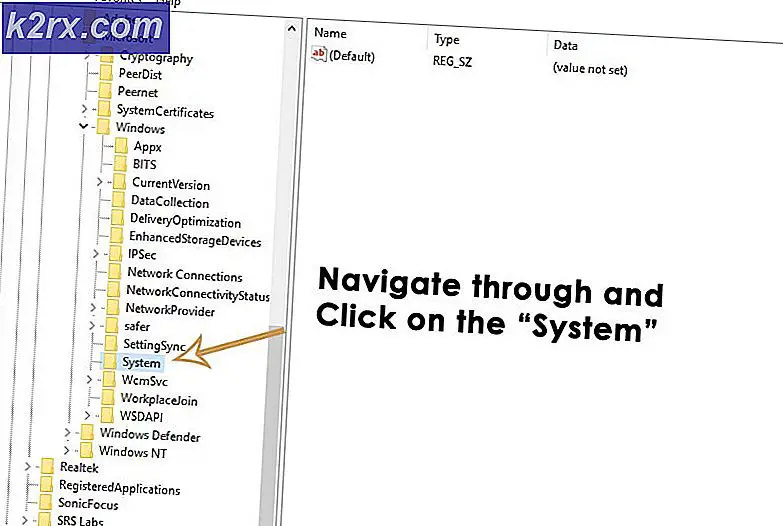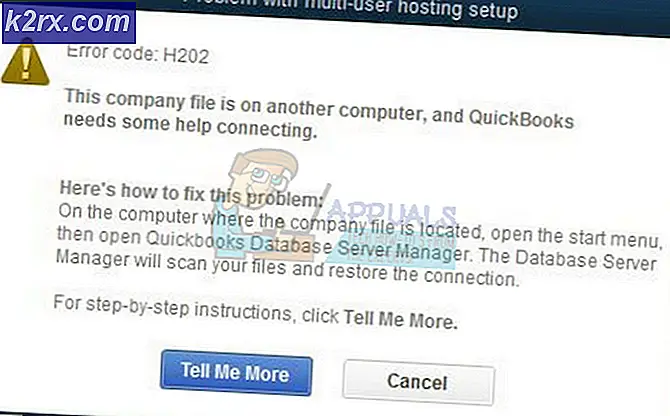192.168.1.1 - Aanmelding van router
192.168.1.1 is een Class C - privé IP-adres dat standaard is toegewezen aan de meeste routers van de fabrikant voor administratieve doeleinden. Wanneer u het adres typt in de adresbalk van uw browser; en als u dit als uw standaardgateway hebt, zou u zich moeten kunnen aanmelden bij de beheerconsole; zo niet, dan verwijzen de meeste browsers u automatisch naar de zoekmachine, dit kan het geval zijn als uw instellingen zijn gewijzigd ten opzichte van de fabrieksinstellingen. Afgezien van 192.168.1.1 kunt u ook een ander privé-ip-adres hebben als uw standaardgateway, dus als u via 192.168.1.1 toegang wilt krijgen tot de administratie van de router en er niet in kunt komen, kunt u de onderstaande opdracht gebruiken om uit te vinden eerst uw standaardgateway en typ vervolgens het adres in de adresbalk om er toegang toe te hebben.
Houd de Windows-toets ingedrukt en druk op R. Typ cmd in het dialoogvenster Uitvoeren en klik op OK.
Typ vervolgens in de zwarte opdrachtprompt
ipconfig | findstr / i Gateway
PRO TIP: Als het probleem zich voordoet met uw computer of een laptop / notebook, kunt u proberen de Reimage Plus-software te gebruiken die de opslagplaatsen kan scannen en corrupte en ontbrekende bestanden kan vervangen. Dit werkt in de meeste gevallen, waar het probleem is ontstaan door een systeembeschadiging. U kunt Reimage Plus downloaden door hier te klikken
Gevolgd door verkenner http: // YOURDEFAULTGATEWAYIPADDRESS. Wanneer u dat doet, wordt via de opdrachtprompt het standaardgateway-adres geopend via Internet Explorer.
Het volgende onderdeel zou zijn om in te loggen op uw router; en hiervoor heeft u een gebruikersnaam en een wachtwoord nodig. Voor de meeste routers; indien niet gewijzigd, werkt de standaard login die in de handleiding of op de achterkant van de router moet worden geschreven, maar als u die niet hebt, zijn er twee benaderingen.
(i) Google modelleert het model van uw router # op deze manier standaard Router Model # wachtwoord, meestal degene die bovenaan verschijnen, zijn correct.
(ii) Als ze niet werken, is het wachtwoord waarschijnlijk veranderd, dus moet je het opnieuw instellen. Om dit te doen; doe nog een Google-zoekopdracht Hoe Router Model # te resetten, dit gebeurt meestal door de reset-knop met een opengevouwen pen gedurende 5 tot 8 seconden ingedrukt te houden, maar ik raad ten zeerste aan de aangegeven procedure van de fabrikant te lezen om corruptie met de firmware te voorkomen.
PRO TIP: Als het probleem zich voordoet met uw computer of een laptop / notebook, kunt u proberen de Reimage Plus-software te gebruiken die de opslagplaatsen kan scannen en corrupte en ontbrekende bestanden kan vervangen. Dit werkt in de meeste gevallen, waar het probleem is ontstaan door een systeembeschadiging. U kunt Reimage Plus downloaden door hier te klikken